
Varför finns det internet, och routern ger inte ut internet via Wi-Fi: Skäl. Routern fungerar, men ger inte ut Wi-Fi: Vad ska jag göra?
Varför ger inte routern Wi-Fi? Granskning av de främsta orsakerna och sätten att lösa dem.
Navigering
Sedan idag har nästan varje person till sitt förfogande inte bara en stationär dator, utan också en bärbar dator, en surfplatta, en smartphone eller allt på en gång, den mest praktiska typen av internetanslutning är för honom Wi-fisom distribuerar trådlöst internet till alla enheter på en gång med hjälp av en router.
Som regel, efter att ha installerat och installerat routern, tror många användare att det inte kan finnas några misslyckanden i hans arbete. Men denna åsikt är felaktig. Ofta står användare inför en situation där routern slutar distribuera internet Wi-fiMen med en direkt anslutning finns det tillgång till nätverket. Låt oss försöka ta reda på vad ett sådant problem kan orsakas och hur man fixar det.

Bild 1. De viktigaste certifikaten för fel i det trådlösa nätverket
De viktigaste certifikaten för fel i det trådlösa nätverket
Oftast när människor står inför fel i nätverkets arbete Wi-fi, de skyller på routern i deras händelse och tror att den måste bytas ut. I de flesta fall ligger emellertid problemet inte i själva enheten, utan i sin felaktiga inställning och ställa in en dator. Tänk på huvudbeviset på felet:
- Enheten kan inte hitta en signal Wi-fi;
- Wi-fi Ständigt anslutna;
- Trådlös anslutning ger en mycket långsam internethastighet;
- Oändlig anslutning till routern;
- Enheten är ansluten till nätverket Wi-fiemellertid är tillgången till internet frånvarande;

Bild 2. De viktigaste certifikaten för fel i det trådlösa nätverket
I händelse av att du står inför ett av ovanstående fel, innan du sätter korset på routern, rekommenderas det att noggrant kontrollera och konfigurera routern och den enhet som den är ansluten till.
Utesluter routerns fel
Innan du går vidare till inställningarna är det nödvändigt för en början att utesluta hårdvarufel på enheten. För att göra detta, ta följande steg:
Steg 1.
- Ansluta Lankabel direkt till datorn och kontrollera internetanslutningen. Om det finns internetåtkomst är enheten regelbunden och problemet ligger i själva routern.

Figur 1. Uteslut routernfel
Steg 2.
- Ansluta Lankabel till routern och anslut den till den andra kabeln till datorn. Om i det här fallet dök upp tillgång till Internet, är routern i fungerande skick och orsaken till det trådlösa nätverket i inställningarna för sig själv Wi-fi.
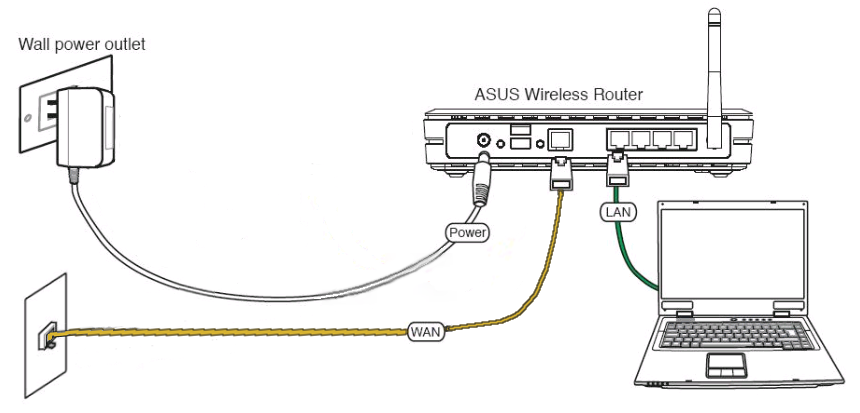
Bild 2. Uteslut routerns fel
Steg 3.
- Nästan alla router har en speciell knapp som du kan slå på och av Wi-fi. Klicka på den och se till att en lätt indikator med en ikon tänds på enheten Wi-fi. Det kommer att fungera som en signal att sensorn Wi-fi Fysiskt arbetar.

Bild 3. Uteslut routerns fel
Steg 4.
- När du har fastställt routerns service måste du se till att den anslutna av Wi-fi Enheten är regelbunden. För att göra detta, försök att ansluta till ett trådlöst nätverk från en annan dator, telefon eller surfplatta.
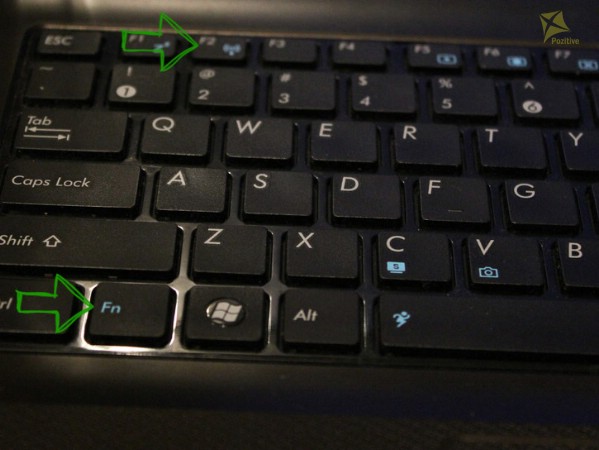
Bild 4. Uteslut routerns fel
- Om en annan enhet känner igen nätverket och går på internet, ligger problemet i enheten som du anslutit tidigare. Kontrollera om det ingår i det Wi-fi Och upprepa försöket.
Eliminering av internetåtkomstfel via Wi-Fi
Om datorn ansluter till Wi-fiMen det finns ingen internetåtkomst, nästan säkert är problemet den felaktiga konfigurationen av konfigurationen av operativsystemet. Om datorn tidigare var ansluten till nätverket för en annan leverantör, bevaras troligen den tidigare IP -adressen och adressen till DNS -servern i dess inställningar. För att konfigurera om dem, ta följande steg:
Steg 1.
- I aktivitetsfältet i det högra hörnet, hitta den trådlösa internetanslutningsikonen, klicka på den med höger knapp och från menyn som visas, välj raden “ Networks Control Center och Total Access».
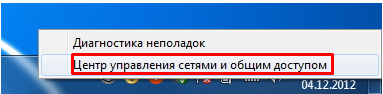
Bild 1. Eliminering av tillförsel av internetåtkomst genom Wi-Fi
Steg 2.
- Klicka på linjen i utvecklingsfönstret till vänster Ändra adapterens parametrar", Klicka sedan på högerknappen på den trådlösa anslutningsikonen och välj" Egenskaper».
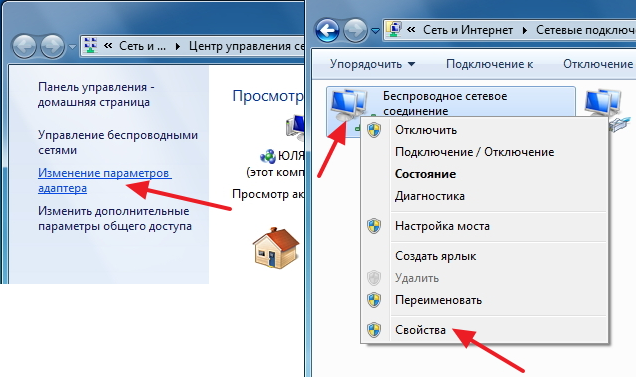
Bild 2. Eliminering av infanterifel via Wi-Fi
Steg 3.
- I fönstret för utveckling måste du hitta en rad i listan " TCP/IPv4 -protokoll", Klicka på den med rätt knapp och välj också en rad" Egenskaper».
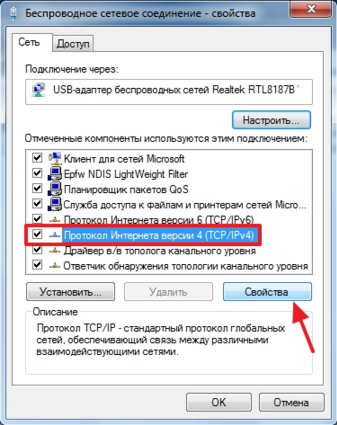
Bild 3. Eliminering av infanterifel via Wi-Fi
Steg 4.
- Inställningarna för nätverkskortet öppnas framför dig. I det här fönstret kan du registrera dig manuellt Pruta och adresser DNS -servrar. Men för korrekt drift av den trådlösa anslutningen rekommenderas det att installera markörer mittemot linjerna " Få en IP -adress automatiskt"och" Få DNS \u200b\u200b-serveradressen automatiskt».
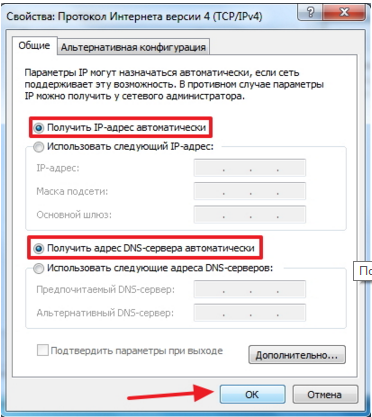
Bild 4. Eliminering av infanterifel via Wi-Fi
- När du har valt poäng trycker du på knappen två gånger " OK»För att slutföra installationen och starta om datorn. Efter omstart kan du försöka ansluta till Internet Wi-fi.
Ställa in Wi-Fi-transmissionskanalen via routergränssnittet
I teorin borde en av ovanstående metoder för att lösa problemet ha fungerat. Men om detta inte hände, kvarstår det sista alternativet.
Alla routrar ger ut Wi-fi Genom speciella kanaler kan antalet nå 13 eller fler stycken. Som regel finns det i standardrouterinställningarna ett automatiskt sökläge för den mest lämpliga kanalen. I händelse av att den använda kanalen sammanfaller med kanalen för dina grannar kan fel i Wi-Fi observeras i Wi-Fi. För att ändra kanalen manuellt, ta följande steg:
Steg 1.
- Vänd din router upp och ner och studera innehållet i klistermärket på bakpanelen. Det bör anges IP-adress För åtkomst till inställningar, samt inloggning och lösenord för att ange dem.
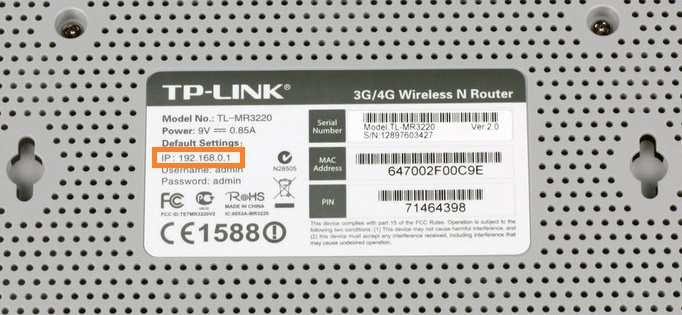
Bild 1. Ställa in Wi-Fi-transmissionskanalen genom routergränssnittet
Steg 2.
- Öppna valfri webbläsare och ange samma i adresslinjen Prutavilket anges på enhetens bakpanel. Glöm inte att sätta en poäng i slutet.
- Efter övergången till den angivna adressen öppnar du ingångssidan för routerinställningarna. Ange inloggningen och lösenordet som är skrivet på klistermärket och ange inmatningen i lämpliga fält.
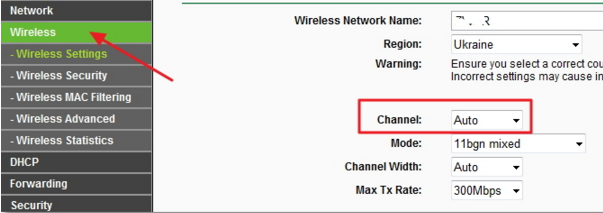
Bild 2. Ställa in Wi-Fi-transmissionskanalen genom routergränssnittet
Steg 3.
- Gå sedan till avsnitt " Trådlös anslutning"Och hitta föremålet där" inställningar».
- På höger sida finns en linje " Kanal"Som har status" Bil».
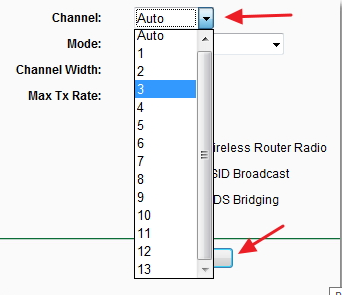
Bild 3. Ställa in Wi-Fi-transmissionskanalen genom routergränssnittet
Steg 4.
- Klicka på pilen för att öppna listan med nedgång och välj en av de tillgängliga kanalerna i den. Klicka sedan på " Spara».
- Routern kommer att starta om. Efter att ha bearbetat alla nya inställningar kan du försöka ansluta till Internet med Wi-fi. Problemet bör lösas.
VIKTIGT: Routerninställningsgränssnittet beror på tillverkaren och modellen. Artikeln visar ett exempel på en router Tp-länk. Men alla gränssnitt liknar varandra och har liknande avsnitt. Om du vill ta itu med gränssnittet på din enhet mer detaljerat, gå till den officiella webbplatsen för din leverantör och se informationen om routrar.

En fin dag slutade telefonen åtkomst till internet via en router, anslutningen passerade, men utan internet gick till ett par andra webbplatser, informationen som mottogs där hjälpte inte till att lösa problemet. Men på din webbplats kunde jag hitta en lösning på problemet, tack för det!
Men din artikel hjälpte mig inte.
Telefonen slutade ta emot Wi-Fi från en router. En dator är ansluten till routern, det finns inga problem med internet. Men telefonen ser inte honom. Andra enheter ser inte heller. Så problemet är i routern.
Och hur man löser det - det finns inget svar.
Förresten, på min router finns det ingen IP -adress på bakpanelen, bara MAC -adressen och stiftet anges där.
Hej, problemet är detta: UPVEL UR-314AN-routeren är ansluten till datorn, det finns internet, wi-fi andra enheter ser, ansluter, men inget internet. Vad kan göras?
jag har också en sådan situation vad jag ska göra
\\.=(